如何安装torch
铁灵 2024-10-14 15:01:03 阅读 85
1.找到自己电脑上的版本
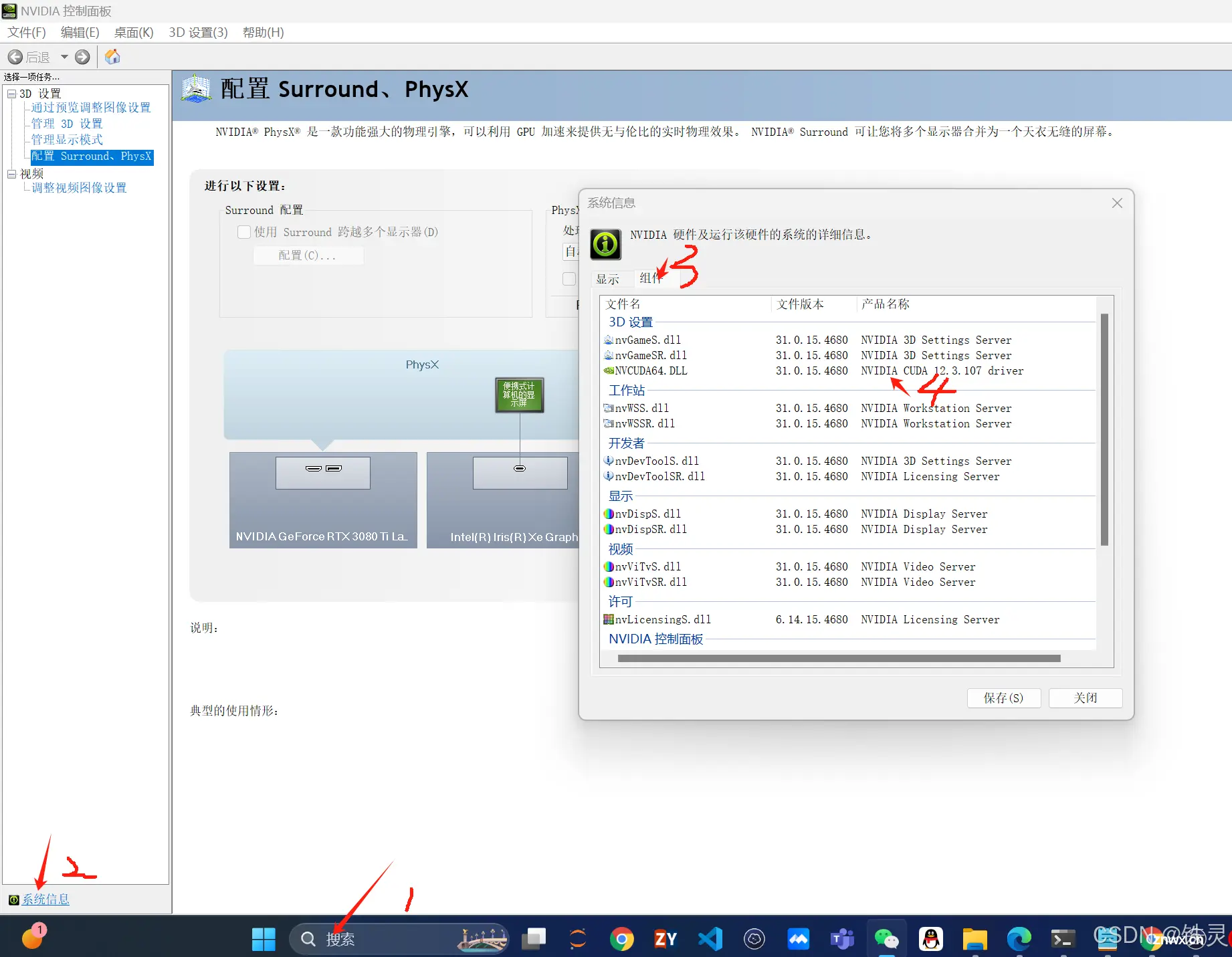
在搜索框中 搜索nvidia 打开-》点击系统信息-》组件-》从图上可以看到我的版本为12.3
也可以在cmd中直接输入nvidia-smi(但这个不一定很准确)
2.找到pytorch官网对应的版本的安装代码
搜索pytorch官网 get started
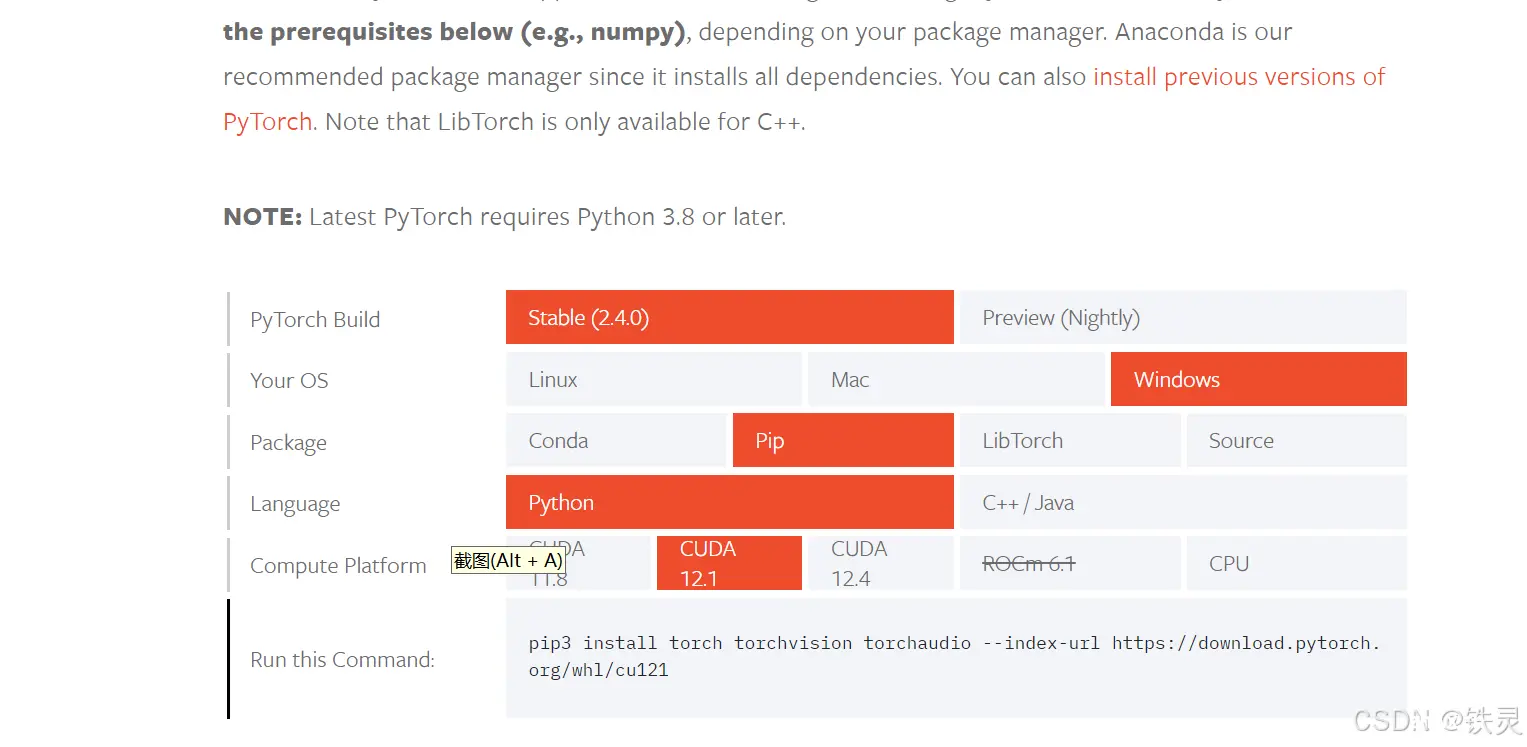
在选择PyTorch与CUDA版本匹配时,通常建议选择与你当前安装的CUDA版本最接近的PyTorch版本。虽然理论上较新的PyTorch版本可能兼容较旧或稍新的CUDA版本,但为了最佳性能和稳定性,选择官方建议的匹配版本是最安全的做法。
我们需要的安装代码就是run this command
3.创建环境进行安装
<code>conda create --name py38 python =3.8
conda init
conda activate py38
创建环境并进入创建的环境
然后输入第二步找到的代码
pip3 install torch torchvision torchaudio --index-url https://download.pytorch.org/whl/cu121
但是有一个问题,安装太慢,使用其他博客使用的镜像源的时候,没有办法指定torch torchvision torchaudio版本(以前官网上在第二步找到的代码是有版本号的,现在没有了)
所以无奈只能慢慢的安装,但是安装慢不是最可怕的,他会安装一两个小时掉线,然后重新安装,再掉线~~~~~~~
如果你的网速一直很拉闸,那就试试加上这个
<code>pip --default-timeout=1688 install torch torchvision torchaudio --index-url https://download.pytorch.org/whl/cu121
install后面替换成你找到的对应的代码
4.其他
如果下载了不对的版本需要先将原来的版本卸载
pip3 uninstall torch torchvision torchaudio
看看自己安装的是否成功
在cmd中执行
python -c "import torch; print('CUDA Available:', torch.cuda.is_available())"
输出true就成功了
5.如果网络还是不行,还是掉,可以直接排除掉这个问题

我们可以看到在下载的时候有个下载地址
直接复制到浏览器中本地下载(会下载的很快)
然后在你的环境中安装
<code>pip install D:\pytorch\torch-2.4.0+cu121-cp38-cp38-win_amd64.whlcode>
里面的地址根据你下载的地址进行修改
检查是否成功
python
import torch
torch.__version__
import torchvision
torchvision.__version__
一般就成功了
声明
本文内容仅代表作者观点,或转载于其他网站,本站不以此文作为商业用途
如有涉及侵权,请联系本站进行删除
转载本站原创文章,请注明来源及作者。